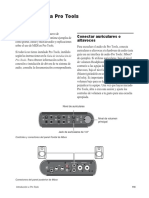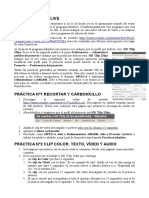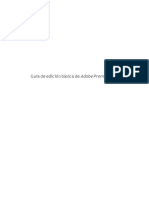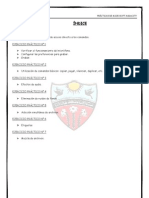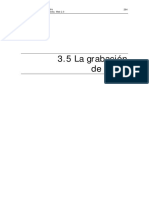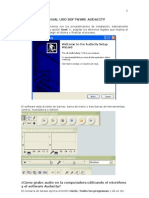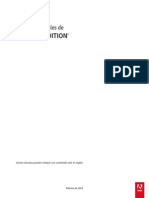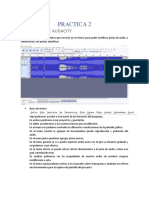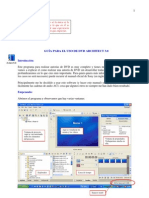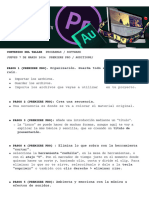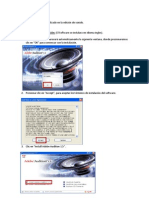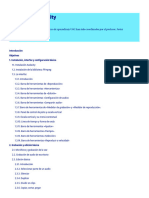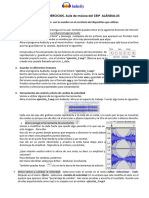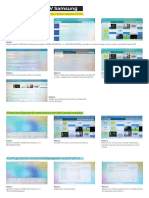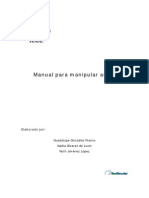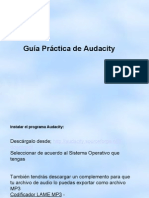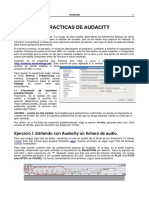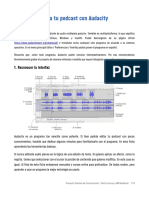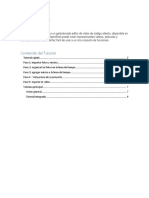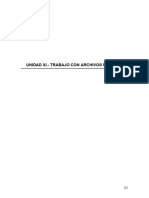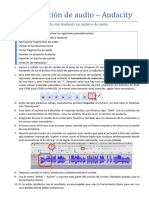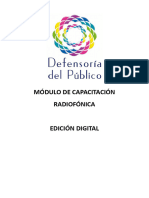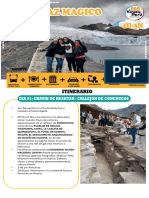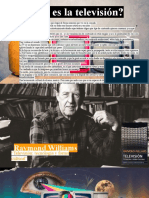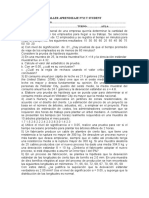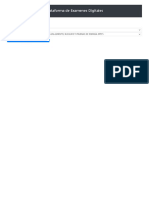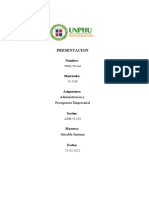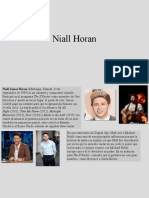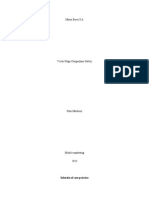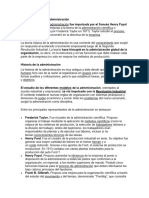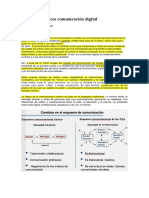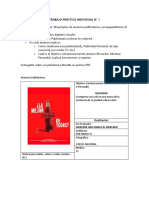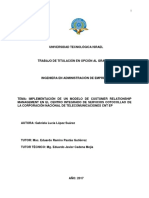Herramienta de Ediccion Adobe Preniere - 6
Herramienta de Ediccion Adobe Preniere - 6
Cargado por
alonsotapiatocasxCopyright:
Formatos disponibles
Herramienta de Ediccion Adobe Preniere - 6
Herramienta de Ediccion Adobe Preniere - 6
Cargado por
alonsotapiatocasxDerechos de autor
Formatos disponibles
Compartir este documento
Compartir o incrustar documentos
¿Le pareció útil este documento?
¿Este contenido es inapropiado?
Copyright:
Formatos disponibles
Herramienta de Ediccion Adobe Preniere - 6
Herramienta de Ediccion Adobe Preniere - 6
Cargado por
alonsotapiatocasxCopyright:
Formatos disponibles
Herramienta de Edición
Las múltiples opciones de la galería
herramientas permiten aplicar efectos
especiales en el clip de película 2. Presiona el comando Agregar o
seleccionado. Por ejemplo, controla
las pistas de audio mediante el uso del eliminar fotograma clave de la pista
mezclador, administra de forma inteligente Audio 1. Al hacer clic aparece un
las pistas de audio en primer y segundo rombo de color amarillo en la pista
plano, aplica efectos de audio.
aceleración o ralentización del vídeo, etc.
3. Ahora, ubica el control de
reproducción al final del audio Intro
agrega otro fotograma clave.
4. Como paso final, coloca el balance
del audio deforma ascendente
(hacia abajo). Repite el mismo
Herramientas de Audio
procedimiento con el audio End, de
la pista Audio 1.
1. Haz clic en el comando Añadir
medios y selecciona Archivos y
carpetas.
2. Abre la carpeta VIDEOS de la
Sesión 3 y selecciona todos los
vídeos. Aplicar mezclador de audio
3. Desde el panel Recursos del
proyecto, mueve los clips añadidos La mezcla de audio implica el ajuste de los
en la línea de tiempo de la pista niveles de volumen para conservar la
Vídeo calidad dentro del propio clip y,
posteriormente, ajustar con función del resto
de los clips de película.
Adobe Premiere Elements, mide el cambio
de volumen por decibelios. Un nivel 0.0 dB
es de volumen original (sin silencio), si el
4. Añade nuevamente desde la nivel es un número negativo, se reducirá el
carpeta AUDIOS y coloca el audio volumen, si se cambia por un número
Intro al inicio de la pista Audio 1 y el positivo, se aumentará el volumen.
audio End al final de la misma pista
1. Añade medios desde la carpeta
NARRACIONES de la carpeta
Sesión 3, selecciona todos los
elementos de audio de su
contenido.
Aplicar conmutación manual 2. Desde el panel Recursos del
proyecto, mueve los clips añadidos
Para modificar el balance del audio Intro se en la línea de tiempo con la pista
debe seguir los siguientes pasos: Narración.
1. Sitúa el controlador de reproducción
al inicio del clip Intro.
3. Elimina las narraciones pares. Haz 1. Haz clic en el comando Añadir
'clic derecho sobre ellas y escoge medios y selecciona Archivos y
Eliminar. carpetas.
2. Abre la carpeta AUDIOS de la
Sesión 3 y selecciona el audio "Two
Steps From Hell - Blackheart"
3. Desde el panel Recurso del
proyecto, mueve los clips añadidos
en la línea de tiempo con la pista
4. Clic en Herramientas y selecciona ' Banda sonora.
Mezclador de audio.
Coloca el control de reproducción al inicio de
4. Luego, haz clic en herramientas
la línea de tiempo y presiona la tecla barra
activa, SmartMix.
espadadora para poder reproducir el
proyecto.
5. En el audio de Narración 1, sube el
control de volumen de 0 a +6 de
forma lenta y cuando esta
terminando baja hasta 0.
5. En el cuadro de diálogo de
Opciones y de Mezclador, configura
los siguientes parámetros:
6. Al hacer clic en el botón Aplicar, el
resultado final de toda la línea de
tiempo debe ser lo siguiente:
Los mismos pasos se debe de repetir
durante la reproducción para el audio
Narración 3 y Narración 5. El resultado final
debe ser lo siguiente:
Guardar proyecto.
Para guardar el proyecto selecciona el menú
Archivo y escoge la opción Guardar como,
en el cuadro de diálogo de Guardar
Aplicar SmartMix proyecto, ubica la carpeta Sesión 3 y guarda
el proyecto con el mismo nombre.
La herramienta SmartMix permite el ajuste
automático del volumen de la música de Herramientas de tiempo
fondo.
Adobe Premiere Elements analiza los clips 1. Haz clic en el comando Añadir
en todas las pistas de primer plano. Los medios y
controles de conmutación son asignados de y selecciona Archivos y carpetas.
forma automática con la finalidad de que el 2. Abre la carpeta OTROS de la
audio del primer plano sea audible. Sesión 3 y selecciona todos los
elementos. Desde el panel
Recursos de proyectos, mueve el
clip SKATE en la línea de tiempo
con la pista Vídeo 1.
3. En el menú clip, escoge Desvincular
audio " y vídeo. Borra el audio
presionando la tecla Suprimir.
4. En la galería de herramientas,
activa Reasignación de tiempo. Actividad para el cuaderno
5. En la ventana de Reasignación de
1. ¿Qué es un decibelio?
tiempo mueve el control de
2. ¿Cómo se elimina un fotograma
reproducción hacia el punto donde
clave?
se desea comenzar. Clic en el
3. ¿Cuál es la diferencia entre la
signo"+" y utilizando el icono de la
herramienta Reasignación de
mano selecciona hasta donde se va
tiempo y Ampliación de tiempo?
aplicar la reasignación de tiempo.
6. En los controles de tiempo, escoge
el tipo de velocidad para la sección
seleccionada.
Selecciona la velocidad, presiona el botón
Hecho y
luego, reproduce. El vídeo se reproduce
lentamente
7. Clic en Deshacer. En la galena de
Herramientas, selecciona
Ampliación de tiempo
También podría gustarte
- Postproducción de Audio Digital: Edición, Mezcla y MasterizaciónDe EverandPostproducción de Audio Digital: Edición, Mezcla y MasterizaciónCalificación: 4 de 5 estrellas4/5 (6)
- Aprender Premiere Pro CC 2014 con 100 ejercicios practicosDe EverandAprender Premiere Pro CC 2014 con 100 ejercicios practicosAún no hay calificaciones
- Prácticas Video KdenliveDocumento7 páginasPrácticas Video KdenliveYoAún no hay calificaciones
- Introduccion A Pro Tools PDFDocumento39 páginasIntroduccion A Pro Tools PDFIsaac Perez100% (1)
- Prácticas Video KdenliveDocumento6 páginasPrácticas Video KdenliveYolanda Romero TamudoAún no hay calificaciones
- Guia Adobe Premiere CC Ingis PDFDocumento10 páginasGuia Adobe Premiere CC Ingis PDFIglesia Bautista La PazAún no hay calificaciones
- Cómo Usar AudacityDocumento19 páginasCómo Usar AudacityAníbal FloresAún no hay calificaciones
- Practicas de AudacityDocumento15 páginasPracticas de Audacitybruce5199Aún no hay calificaciones
- Grabación de Audio PDFDocumento8 páginasGrabación de Audio PDFjoseAún no hay calificaciones
- Introduccion Al Manual de Adobe Audition PDFDocumento48 páginasIntroduccion Al Manual de Adobe Audition PDFAndres BeltranAún no hay calificaciones
- Manual Uso Software AudacityDocumento6 páginasManual Uso Software AudacityMirandarte MirandaAún no hay calificaciones
- Manual Básico de Edición en Final Cut Pro XDocumento71 páginasManual Básico de Edición en Final Cut Pro XJesús HurtadoAún no hay calificaciones
- ABLETON CursoDocumento15 páginasABLETON CursoDiego ReyesAún no hay calificaciones
- Audition Cs6 EsDocumento179 páginasAudition Cs6 EskreatosAún no hay calificaciones
- Cuestionario 2 AudacityDocumento8 páginasCuestionario 2 AudacityABUELO 19Aún no hay calificaciones
- PRACT1.Edición Básica en Adobe AuditionDocumento9 páginasPRACT1.Edición Básica en Adobe AuditionJose Carlos BarceloAún no hay calificaciones
- Material Teórico Ableton Live 9 - Módulo 1Documento23 páginasMaterial Teórico Ableton Live 9 - Módulo 1Esequiel MontiveroAún no hay calificaciones
- Audacity EditarDocumento7 páginasAudacity EditarFidel Kalax Ruiz BurgueteAún no hay calificaciones
- 0 AudacityDocumento21 páginas0 AudacityJamopeGamer 15Aún no hay calificaciones
- Diapositivas Sobre Power PointDocumento98 páginasDiapositivas Sobre Power PointLiz Eth ChavezAún no hay calificaciones
- IDAT - Manual Uso TeamsDocumento48 páginasIDAT - Manual Uso Teamstellov292417Aún no hay calificaciones
- Guia para El Uso de DVD ArchitectDocumento14 páginasGuia para El Uso de DVD ArchitectCamilo AndrésAún no hay calificaciones
- Practicas de Audacity PDFDocumento13 páginasPracticas de Audacity PDFPablo LópezAún no hay calificaciones
- Taller para La Edición de Radio y TV (By Lissa Carreño) .Documento3 páginasTaller para La Edición de Radio y TV (By Lissa Carreño) .LISSA CARRENOAún no hay calificaciones
- Taller de Adobe PremiereDocumento3 páginasTaller de Adobe Premierealomjhon3643Aún no hay calificaciones
- Manual Adobe AuditionDocumento30 páginasManual Adobe AuditionVictor Manuel GavidiaAún no hay calificaciones
- Tips Manual AuditionDocumento8 páginasTips Manual Auditionjuanma3939Aún no hay calificaciones
- Manual de AudacityDocumento66 páginasManual de Audacityomar villota hurtadoAún no hay calificaciones
- Practica 5 Powerpnt Entregar 7 Feb 22Documento8 páginasPractica 5 Powerpnt Entregar 7 Feb 22Carlos CepedaAún no hay calificaciones
- Audacity ManualDocumento6 páginasAudacity Manualjose2415Aún no hay calificaciones
- Tutorial Audacity LeoDocumento3 páginasTutorial Audacity Leorafamisas7979Aún no hay calificaciones
- Manual de Usuario TV Samsung Pasos para La Programacion de Canal de VideosDocumento1 páginaManual de Usuario TV Samsung Pasos para La Programacion de Canal de VideosMiguelASilvaAún no hay calificaciones
- Guia 1 Adobe PremireDocumento3 páginasGuia 1 Adobe Premirealomjhon3643Aún no hay calificaciones
- Manual Manejo AudioDocumento30 páginasManual Manejo AudioJuan PoloAún no hay calificaciones
- Guia de AudacityDocumento10 páginasGuia de AudacityMarisa ElenaAún no hay calificaciones
- Manual de AdobeAudition3Documento52 páginasManual de AdobeAudition3Nilton Laura MirandaAún no hay calificaciones
- Practicas de Audacity-1Documento3 páginasPracticas de Audacity-1Mónica Montero OsunaAún no hay calificaciones
- Ficha de Actividad #06Documento4 páginasFicha de Actividad #06Kathrine Juana Leon MarinAún no hay calificaciones
- Ejercicio 1Documento4 páginasEjercicio 1byhshop23Aún no hay calificaciones
- Guia Adobe Premiere CC IngisDocumento5 páginasGuia Adobe Premiere CC IngisThe JokerAún no hay calificaciones
- Ficha 01 Audacity 1Documento9 páginasFicha 01 Audacity 1Jesus Carretero LopezAún no hay calificaciones
- Guía Actualizada de MS TeamsDocumento51 páginasGuía Actualizada de MS Teamstellov292417Aún no hay calificaciones
- Adobe Premiere Pro DiapositivaDocumento15 páginasAdobe Premiere Pro DiapositivaNohelia Magda Leo RafaeleAún no hay calificaciones
- Tutorial Rapido OpenshotDocumento9 páginasTutorial Rapido OpenshotVioleta BerdónAún no hay calificaciones
- Unidad 11Documento22 páginasUnidad 11Perulense GranadaAún no hay calificaciones
- Diapositivas InteractivasDocumento17 páginasDiapositivas InteractivasRusbelHuamanM100% (1)
- Manual Dvd-Lab Pro (Fácil y Completo)Documento14 páginasManual Dvd-Lab Pro (Fácil y Completo)madenicola10Aún no hay calificaciones
- Grabación de Audio Con ScratchDocumento28 páginasGrabación de Audio Con Scratchdperalta30Aún no hay calificaciones
- Ficha Windows Movie MakerDocumento3 páginasFicha Windows Movie MakerGUSTAVO ARTURO SANCHEZ - RIOSAún no hay calificaciones
- Ejercicio 1Documento4 páginasEjercicio 1Jesús España RodriguezAún no hay calificaciones
- Tutorial AUDACITYDocumento6 páginasTutorial AUDACITYvervillafaneAún no hay calificaciones
- Ejercicios de Audacity - Ejercicios-De-AudacityDocumento12 páginasEjercicios de Audacity - Ejercicios-De-AudacitymcristinatfeAún no hay calificaciones
- Tutorial de Adobe Premiere Elements 9Documento11 páginasTutorial de Adobe Premiere Elements 9Samuel Pati MasiAún no hay calificaciones
- GUÍA RÁPIDA AUDACITY (Programa de Edición de PC) Antes de Iniciar El SoftwareDocumento17 páginasGUÍA RÁPIDA AUDACITY (Programa de Edición de PC) Antes de Iniciar El SoftwareGonzalo VarelaAún no hay calificaciones
- S12 - Elementos MultimediaDocumento5 páginasS12 - Elementos Multimediaaneymaria123Aún no hay calificaciones
- Studio One 3 Profesional Notas Clase Dia 2Documento17 páginasStudio One 3 Profesional Notas Clase Dia 2José David León ChavesAún no hay calificaciones
- Filmora ManualDocumento22 páginasFilmora ManualRichard Calagua La Rosa100% (1)
- Aprender Premiere Pro CS5.5 con 100 ejercicios prácticosDe EverandAprender Premiere Pro CS5.5 con 100 ejercicios prácticosAún no hay calificaciones
- Química 3ro Secundaria Estado GaseosoDocumento1 páginaQuímica 3ro Secundaria Estado GaseosoalonsotapiatocasxAún no hay calificaciones
- Ficha Ruc Sara Torres OroDocumento2 páginasFicha Ruc Sara Torres OroalonsotapiatocasxAún no hay calificaciones
- 3.nac. Huaraz Magico 04 Dias - 03 NocheDocumento6 páginas3.nac. Huaraz Magico 04 Dias - 03 NochealonsotapiatocasxAún no hay calificaciones
- Escolar Selva Central Inolvidable 5D - 4NDocumento7 páginasEscolar Selva Central Inolvidable 5D - 4NalonsotapiatocasxAún no hay calificaciones
- Clase 02 - Televisión Como Tecnología CulturalDocumento11 páginasClase 02 - Televisión Como Tecnología CulturalAraceli GonzalezAún no hay calificaciones
- Instructivo Plan Referidos Versión Ene 2020Documento6 páginasInstructivo Plan Referidos Versión Ene 2020Diana Marcela MAZO ARIASAún no hay calificaciones
- Taller Aprendizaje T StudentDocumento1 páginaTaller Aprendizaje T StudentLiz KarinaAún no hay calificaciones
- Digiquest Twin Tunner Manual - Mini-EspañolDocumento71 páginasDigiquest Twin Tunner Manual - Mini-EspañolRojete M. RodriAún no hay calificaciones
- ¡Bienvenid@!Documento6 páginas¡Bienvenid@!Grecia MurrielAún no hay calificaciones
- Organizador GraficoDocumento12 páginasOrganizador GraficoSilvia UmajingaAún no hay calificaciones
- Libro 5 Claves para Crecer Tu Negocio PDFDocumento9 páginasLibro 5 Claves para Crecer Tu Negocio PDFLa Capital Del MariscoAún no hay calificaciones
- CMDIC - Aislación y Bleoque EPF#5Documento5 páginasCMDIC - Aislación y Bleoque EPF#5Alejandro Arancibia PugaAún no hay calificaciones
- MV62 353546 Semana14Documento45 páginasMV62 353546 Semana14MARIA FERNANDA GONZALEZ GARAYAún no hay calificaciones
- Presupuesto de ProyectoDocumento7 páginasPresupuesto de ProyectoWOLLY DAVID TUCENT RAMIREZAún no hay calificaciones
- Niall HoranDocumento9 páginasNiall HoranCamila HonoresAún no hay calificaciones
- Marketing en Redes Sociales - Descubre Los Secretos Twitter e Instagram (Spanish Edition) - Matt GoldenDocumento207 páginasMarketing en Redes Sociales - Descubre Los Secretos Twitter e Instagram (Spanish Edition) - Matt GoldenPablo Edgardo Rubio100% (1)
- Etiqueta para Reuniones VirtualesDocumento11 páginasEtiqueta para Reuniones VirtualesGenessis HigueraAún no hay calificaciones
- Caso Practico 2 Mobile MarketingDocumento5 páginasCaso Practico 2 Mobile Marketingvictor hugo campuzano galvizAún no hay calificaciones
- Teoría Clásica de La AdministraciónDocumento27 páginasTeoría Clásica de La AdministraciónDoble H SepjunAún no hay calificaciones
- Calamares Rellenos (Donato)Documento2 páginasCalamares Rellenos (Donato)carodiaAún no hay calificaciones
- 01c Bertolotti, P., (2009) Conceptos Basicos de Comunicacion DigitalDocumento3 páginas01c Bertolotti, P., (2009) Conceptos Basicos de Comunicacion DigitalDome JarrinAún no hay calificaciones
- Diagrama de PescadoDocumento1 páginaDiagrama de PescadoMARIA EMILIA URBINA MENDEZAún no hay calificaciones
- La Radiodifusion en BarcelonaDocumento1 páginaLa Radiodifusion en BarcelonaccbarriosucrebarcelonaAún no hay calificaciones
- Activiad Nro 1 Dayana Andia TerminadoDocumento11 páginasActiviad Nro 1 Dayana Andia TerminadoDayana AndiacastellonAún no hay calificaciones
- Uisrael Ec Adme 378.242 2017 041Documento217 páginasUisrael Ec Adme 378.242 2017 041Eduardo CadenaAún no hay calificaciones
- Trabajo Final Estadistica.Documento6 páginasTrabajo Final Estadistica.Eliana OSSA VELEZAún no hay calificaciones
- Contexto Social Del RenacimientoDocumento6 páginasContexto Social Del RenacimientoDiego AlejandroAún no hay calificaciones
- Proyecto de GradoDocumento20 páginasProyecto de GradoJoselyn MerizaldeAún no hay calificaciones
- 24 Actividades Que Dan FelicidadDocumento1 página24 Actividades Que Dan FelicidadR2D2Aún no hay calificaciones
- Cuaderno de Ejercicios Microsoft ExcelDocumento9 páginasCuaderno de Ejercicios Microsoft ExcelJuan Ramón Panqueva Delgado100% (1)
- Agenda y Tipos de AgendaDocumento6 páginasAgenda y Tipos de AgendaDavidd Alvarado100% (1)
- Morfometría de CuencasDocumento9 páginasMorfometría de CuencasAlberto Bailon QuijijeAún no hay calificaciones
- Modelo de Simulacion2Documento7 páginasModelo de Simulacion2Faboan GonzalezAún no hay calificaciones
- Plan de Marketing de ContenidosDocumento3 páginasPlan de Marketing de ContenidosYddraAún no hay calificaciones